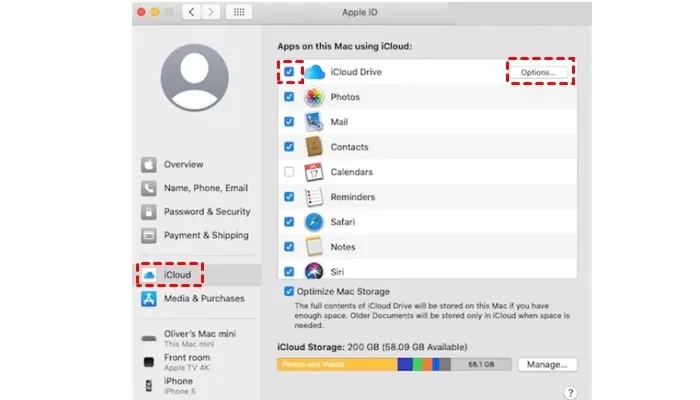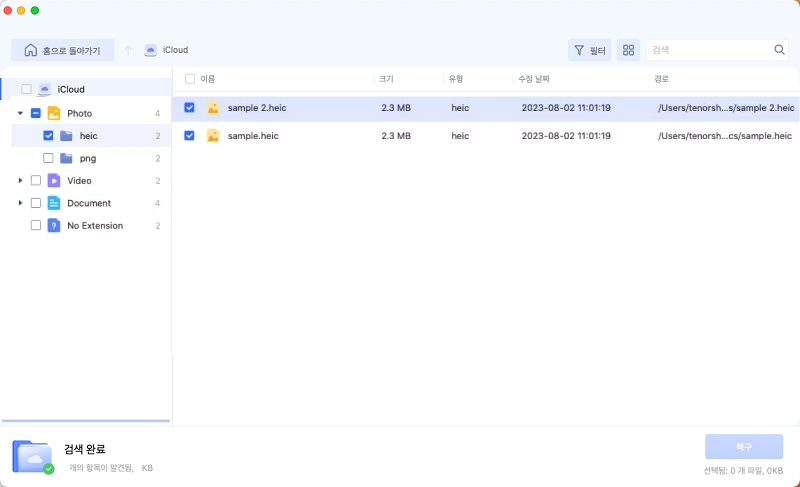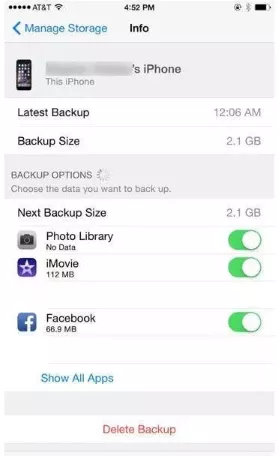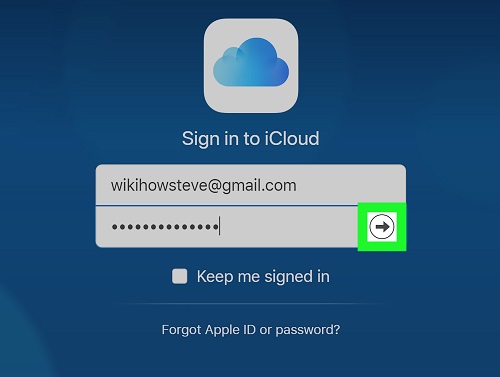맥북은 애플이 만든 세련된 고품질 기술 장치입니다. 성능과 신뢰성으로 인해 학생, 교사 및 창작자 사이에서 널리 인기가 있습니다. 사용자 친화적인 경험, 레티나 디스플레이, 긴 배터리 수명은 강력하고 스타일리시한 노트북을 찾는 사람들에게 탁월한 선택이 될 것입니다.
맥을 백업해야 하는 이유가 무엇인지 묻는 사람이 있을 수 있습니다. 애플 가젯은 많은 중요한 데이터를 운반하는 데 인기가 있습니다. 이러한 파일을 백업해 두는 것이 중요하므로 나중에 후회할 필요가 없습니다. 이러한 중요한 파일에는 연락처, 문서, 사진 및 비디오, 음악 및 미디어, 이메일 등이 포함될 수 있습니다. 그렇다면 이제 맥을 아이클라우드에 백업할까요

1부: 맥을 아이클라우드에 백업하는 방법
시작하기 전에 맥OS를 최신 버전으로 업데이트하여 맥을 아이클라우드에 백업하는 동안 발생할 수 있는 문제를 방지하는 것이 좋습니다.
그런 다음 다음의 간단한 단계를 따르세요.
- 나의 애플(Apple Me.)로 이동합니다. 시스템 환경설정을 선택합니다.
- 애플 ID를 클릭하세요. "아이클라우드"를 선택하세요.
- 아직 로그인하지 않았다면 아이클라우드 계정에 로그인하세요.
- 사진, 연락처, 이메일, 오디오 등 백업으로 보관하려는 항목 옆의 확인란을 선택하세요.
필요한 경우 일부 특정 앱의 아이클라우드 드라이브 줄 옆에 있는 "옵션"을 클릭하여 아이클라우드에서 데이터를 복원하세요.

- 개별 파일을 아이클라우드 폴더로 끌어서 놓아 파일 찾기 창에서 아이클라우드에 액세스합니다. 이 폴더에 넣은 모든 내용은 아이클라우드 저장소에 저장됩니다.
2부: 맥의 아이클라우드에서 손실된 데이터를 검색하는 방법
맥의 아이클라우드에서 손실된 데이터를 검색하는 방법에는 여러 가지가 있습니다. 맥을 아이클라우드에 백업하는 효과적인 방법인 전문 아이클라우드 데이터 복구 소프트웨어인 4DDiG 맥 데이터 복구를 가장 권장합니다. 다음과 같은 몇 가지 매력적인 기능을 자랑합니다.
- 높은 성공률: 삭제된 파일을 100% 안전하게 복구합니다.
- 다중 시스템 지원: T2 Chip, M1, M1 Pro, M1 Max 및 맥OS 소노마.
- SIP를 비활성화할 필요 없음: SIP를 비활성화하지 않고 단 세 번의 클릭만으로 데이터를 복원할 수 있습니다.
- 스캔 및 미리보기 및 파일 필터: 손실된 파일을 스캔하고 미리 본 후 복원을 선택합니다.
-
PC에 소프트웨어를 설치합니다. 데이터를 복구하려는 아이클라우드 탭을 선택합니다.

-
데이터 복원을 위한 스캔을 시작하려면 "모든 파일 형식 스캔"을 클릭하세요. 스캔 도중에 중지하고 일시 중지하여 대상 파일을 검토하고 확인합니다. 자세한 내용은 파일을 확인할 수도 있습니다.

-
이제 모든 파일이 검사되었으므로 볼 수 있습니다. 목록에서 복원하려는 파일을 선택하세요. '복구' 버튼을 클릭하세요. 이러한 파일을 검색하려는 위치를 선택하세요. 저장을 클릭하면 파일이 선택한 위치에 저장됩니다.

3부: 아이클라우드에 백업된 내용을 어떻게 확인하나요?
시스템 환경설정에서 애플 ID 설정을 확인하여 아이클라우드에 백업된 내용을 확인할 수 있습니다.
- 시스템 환경설정을 엽니다.
- 애플 ID를 클릭하여 아이클라우드 섹션을 엽니다. 여기에서 맥 및 기타 애플 장치의 아이클라우드 저장소에 어떤 파일이 저장되어 있는지 확인할 수 있습니다. 이러한 파일에는 알림, 메모, 키체인 비밀번호,사진 메일, 연락처 등이 포함될 수 있습니다.
- 목록 상단에 아이클라우드 드라이브 옵션이 표시됩니다. 오른쪽에 있는 옵션 버튼을 클릭하면 아이클라우드 드라이브를 사용하여 데이터를 저장하는 앱을 확인할 수 있습니다.
파일 찾기 아이클라우드를 열어 아이클라우드 드라이브에 대해 더 자세히 알아볼 수 있습니다. 아이클라우드 섹션에서 아이클라우드 드라이브를 선택합니다.

맥 사진을 아이클라우드에 백업하는 것은 매우 쉽습니다. 폴더를 생성하고 해당 폴더를 아이클라우드 드라이브로 드래그할 수도 있습니다. 새 폴더를 저장할 수 있을 만큼 아이클라우드 드라이브에 충분한 공간이 있는지 확인하세요. 저장공간이 없다면 업그레이드하여 더 많은 공간을 확보하세요.
앱 스토어 또는 아이튠즈 스토어에서 구입한 모든 앱, 음악, 영화 또는 TV 프로그램도 아이클라우드 저장 공간에 저장됩니다. 따라서 맥 및 아이클라우드 저장 공간이 있는 기타 애플 기기에 이러한 앱을 쉽게 설치할 수 있습니다.
마무리
이제 맥을 아이클라우드에 백업할 수 있는 모든 주요 방법을 알게 되었습니다. 또한 이 문서에서는 4DDiG 맥 데이터 복구 소프트웨어를 사용하여 맥의 아이클라우드에서 손실된 데이터를 검색하는 방법도 소개했습니다. 아이클라우드의 귀중한 공간을 절약하려면 맥에서 중복된 파일을 모두 삭제하세요. 아이클라우드 사진 라이브러리를 사용하면 중복 파일을 쉽게 제거할 수 있습니다. 중복 파일 찾기를 사용하여 해당 파일을 찾아 삭제합니다.
맥을 아이클라우드에 백업하는 방법에 대한 FAQ
Q1: 아이클라우드는 모든 사진을 백업하나요?
아이클라우드 공간에 따라 다릅니다. 아이클라우드 메모리가 충분히 크면 모든 사진을 저장할 수 있습니다.
Q2: 아이클라우드 백업은 모든 것을 저장하나요?
예, 아이클라우드는 기기에서 사용 가능한 거의 모든 것을 저장합니다. 아이클라우드를 사용하여 기기를 백업하려면 Wi-Fi 네트워크 연결만 있으면 됩니다. 아이클라우드로 백업하기 위해 기기를 컴퓨터에 연결할 필요가 없습니다.
Q3: 아이클라우드와 아이클라우드 드라이브의 차이점은 무엇인가요?
아이클라우드는 애플 기기 및 더 넓은 애플 생태계와 원활하게 통합되는 애플의 클라우드 스토리지 및 클라우드 컴퓨팅 서비스입니다. 아이클라우드 드라이브는 애플 기기 전반에 걸쳐 데이터를 동기화하고 저장하는 데 중점을 둡니다. 이는 주로 저장 및 동기화 서비스입니다. 아이클라우드와 유사한 기능을 가지고 있지만 파일 구성 및 관리에 중점을 두고 있습니다.
아이클라우드와 달리 아이클라우드 드라이브는 파일 구성에 대한 보다 유연하고 사용자 정의 가능한 접근 방식입니다. 폴더, 하위 폴더 및 태그를 생성하여 파일을 분류하고 찾을 수 있습니다.